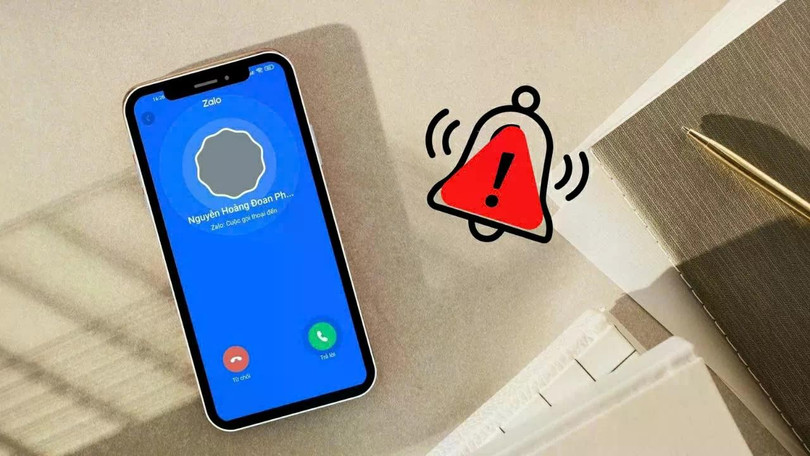
Cách khắc phục lỗi Zalo không hiển thị cuộc gọi đến trên màn hình dễ dàng
Zalo là ứng dụng liên lạc phổ biến, tuy nhiên đôi lúc người dùng gặp phải lỗi cuộc gọi đến không hiển thị trên màn hình, khiến việc kết nối bị gián đoạn. Nếu bạn cũng đang gặp tình trạng này, hãy tham khảo các cách khắc phục đơn giản và hiệu quả dưới đây để khôi phục thông báo cuộc gọi Zalo một cách nhanh chóng.
Tiến hành tắt chế độ "Không làm phiền" trên điện thoại
Chế độ “Không làm phiền” khi được kích hoạt sẽ chặn tất cả thông báo từ ứng dụng, bao gồm cả cuộc gọi Zalo. Đây là một trong những nguyên nhân phổ biến khiến cuộc gọi đến không hiển thị.
Cách tắt chế độ này như sau:
Bước 1: Bắt đầu vuốt từ trên màn hình xuống để mở trung tâm điều khiển.
Bước 2: Tìm và nhấn vào biểu tượng “Không làm phiền” (hình mặt trăng hoặc hình tròn có gạch chéo).
Bước 3: Đảm bảo biểu tượng không còn sáng – điều này đồng nghĩa với việc chế độ đã được tắt.
Sau khi tắt, điện thoại sẽ tiếp tục hiển thị thông báo từ Zalo như bình thường.

Hãy cấp lại quyền thông báo cho ứng dụng Zalo
Nếu Zalo không có quyền gửi thông báo, bạn sẽ không thấy cuộc gọi đến hiển thị dù thiết bị vẫn kết nối Internet.
Các bước thực hiện như sau:
Bước 1: Mở ứng dụng Zalo > Nhấn vào biểu tượng “Cá nhân” ở góc phải dưới cùng.
Bước 2: Vào mục Cài đặt (hình bánh răng) > Chọn “Thông báo”.
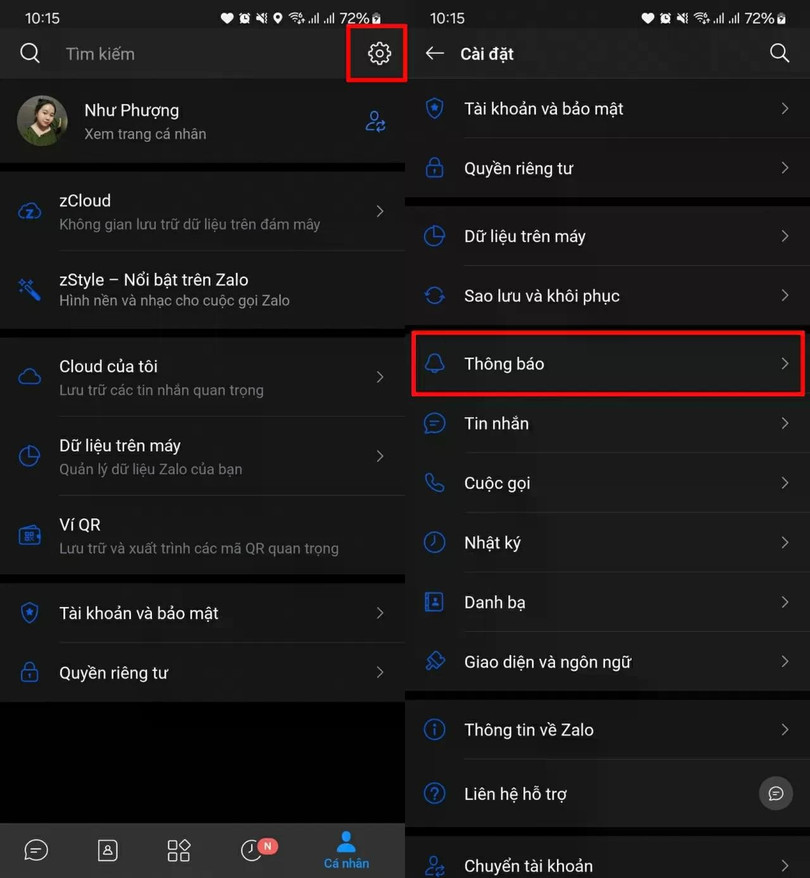
Bước 3: Tại đây, hãy kiểm tra và đảm bảo rằng mục “Báo cuộc gọi đến” đang được bật.
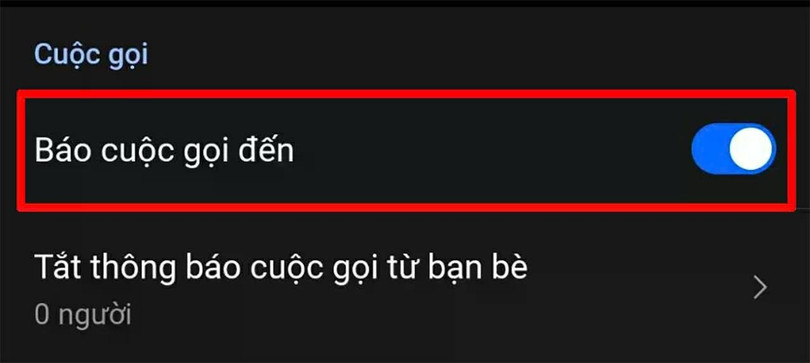
Nếu đang tắt, hãy bật lên để Zalo có thể hiển thị thông báo khi có cuộc gọi đến.
Tiến hành cập nhật phiên bản mới nhất của Zalo
Phiên bản cũ của Zalo đôi khi sẽ không tương thích tốt với hệ điều hành mới, dẫn đến lỗi không hiển thị cuộc gọi.
Cách cập nhật Zalo:
Bước 1: Bạn hãy truy cập CH Play (đối với Android) hoặc App Store (đối với iPhone).
Bước 2: Tìm kiếm “Zalo”.
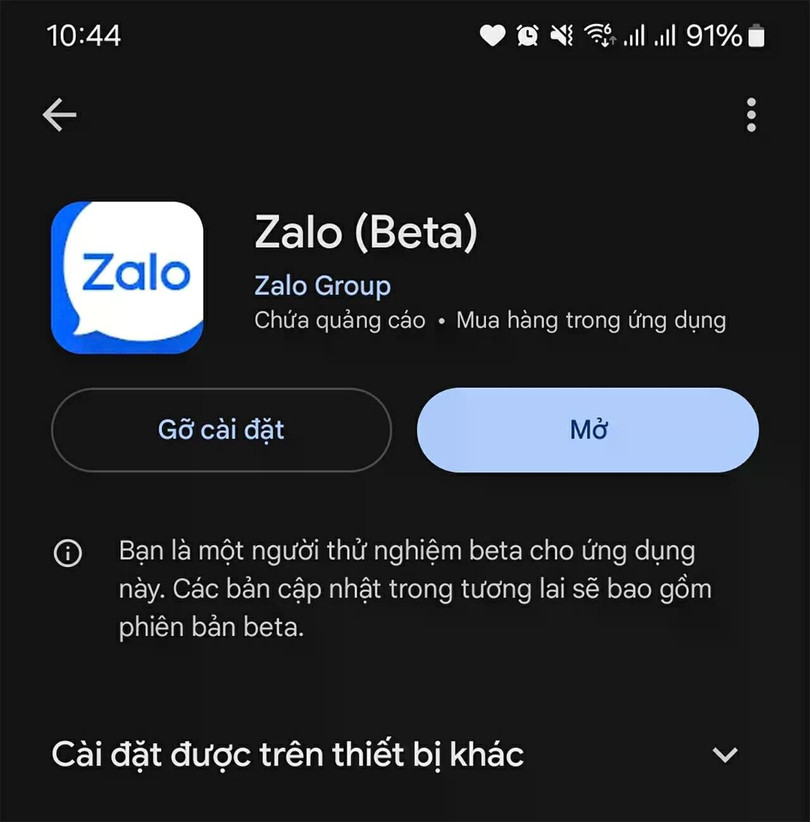
Bước 3: Nếu thấy nút “Cập nhật”, hãy nhấn vào để tải về phiên bản mới nhất.
Phiên bản mới không chỉ vá các lỗi hiện tại mà còn giúp ứng dụng hoạt động ổn định và mượt mà hơn.
Xóa bộ nhớ đệm (cache) của ứng dụng Zalo
Hãy kiểm tra bộ nhớ đệm lưu trữ dữ liệu tạm thời. Nếu dữ liệu này bị lỗi hoặc quá tải, ứng dụng có thể gặp sự cố, bao gồm việc không hiển thị thông báo cuộc gọi.
Thực hiện xóa bộ nhớ đệm như sau:
Bước 1: Mở Cài đặt trên điện thoại > Chọn mục Ứng dụng (hoặc “Quản lý ứng dụng”).
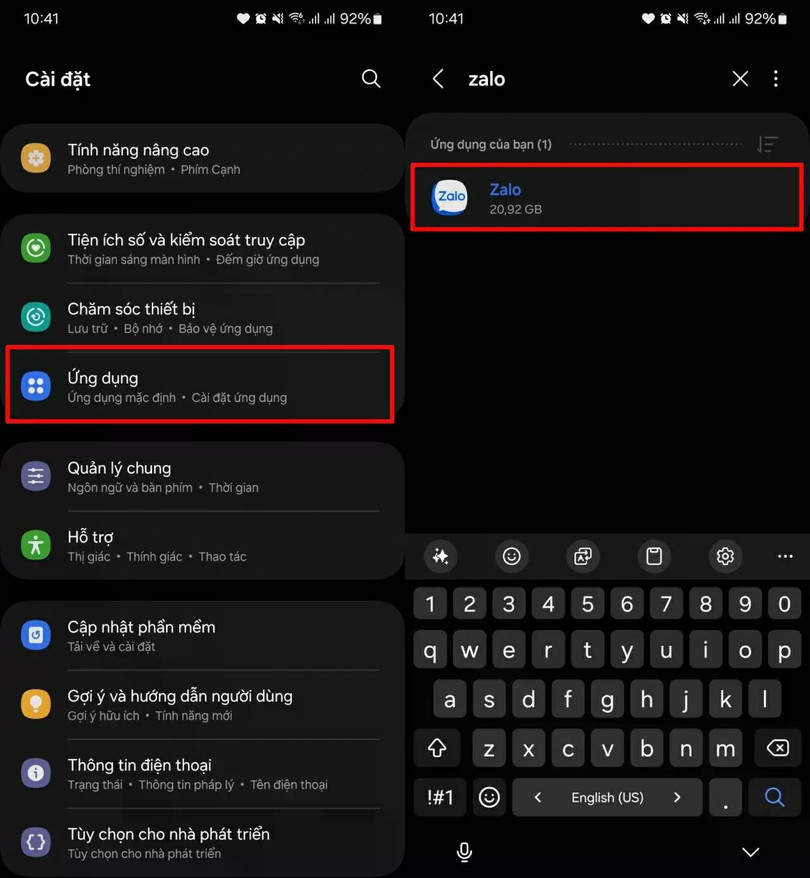
Bước 2: Tìm và chọn ứng dụng Zalo.
Bước 3: Vào mục “Lưu trữ” > Nhấn “Xóa bộ nhớ đệm”.
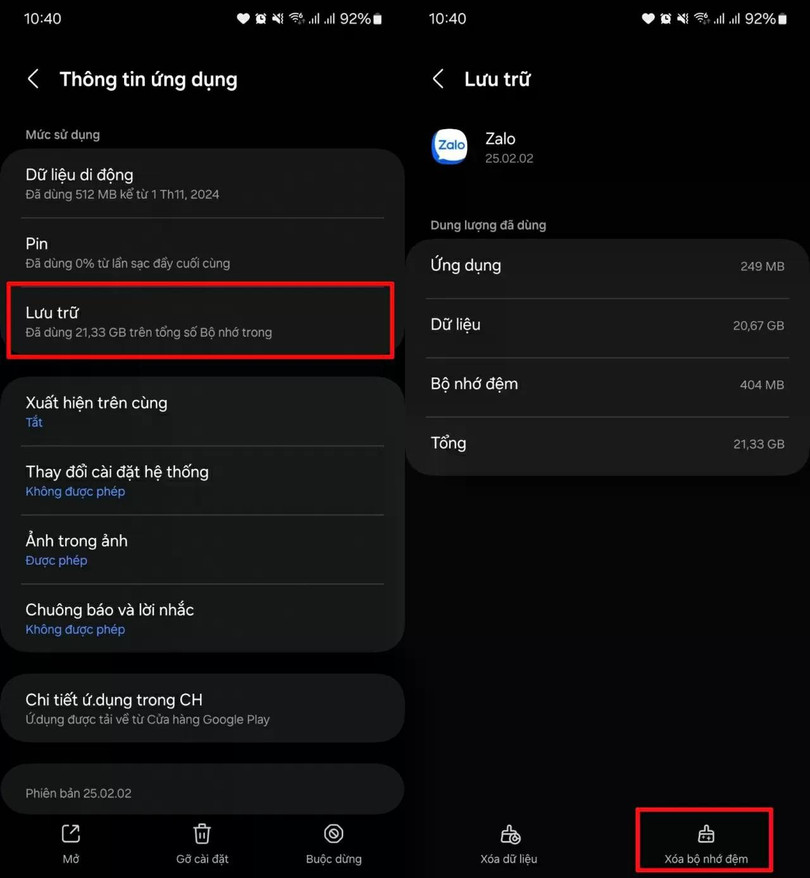
Lưu ý: Việc xóa cache sẽ không làm mất dữ liệu tài khoản hay tin nhắn.
Nếu Zalo không hiển thị cuộc gọi đến trên màn hình, bạn hãy thử lần lượt các cách trên để xử lý triệt để. Từ việc tắt chế độ “Không làm phiền”, cấp quyền thông báo, cập nhật ứng dụng, cho đến xóa bộ nhớ đệm – tất cả đều là những biện pháp đơn giản nhưng rất hiệu quả. Chỉ vài thao tác nhỏ, bạn đã có thể đảm bảo không bỏ lỡ bất kỳ cuộc gọi quan trọng nào qua Zalo.











